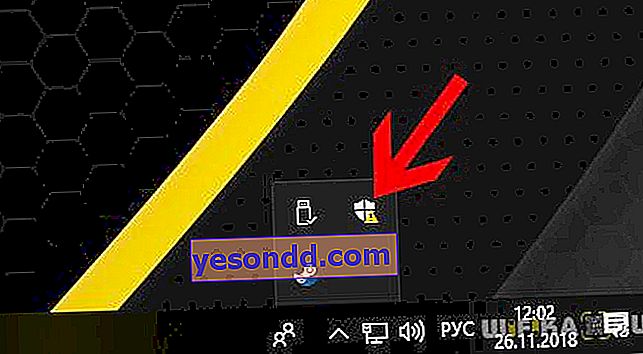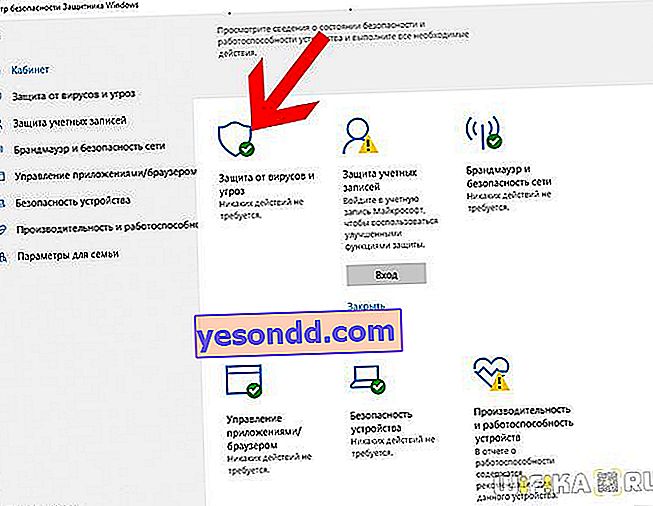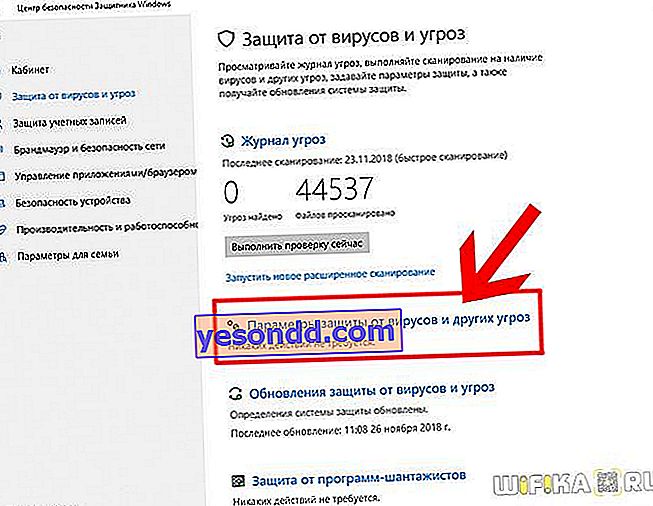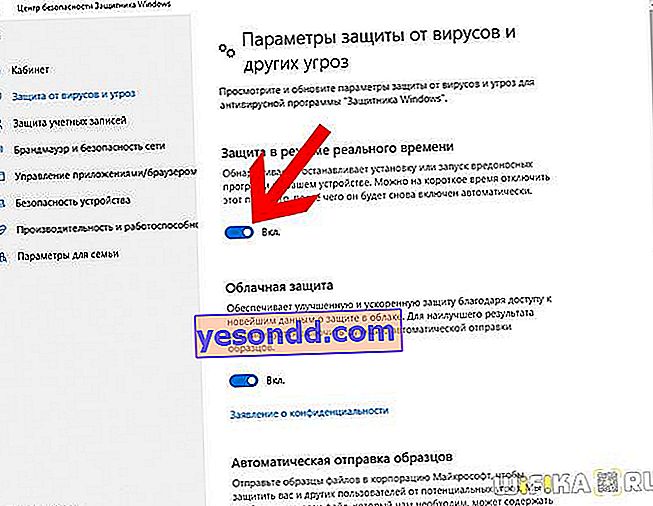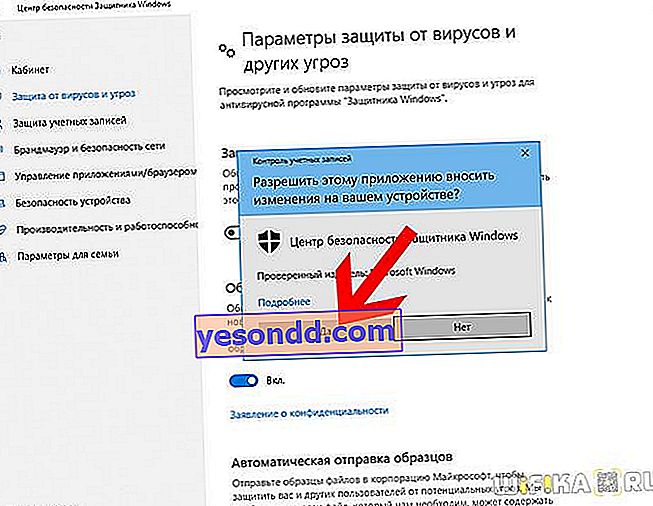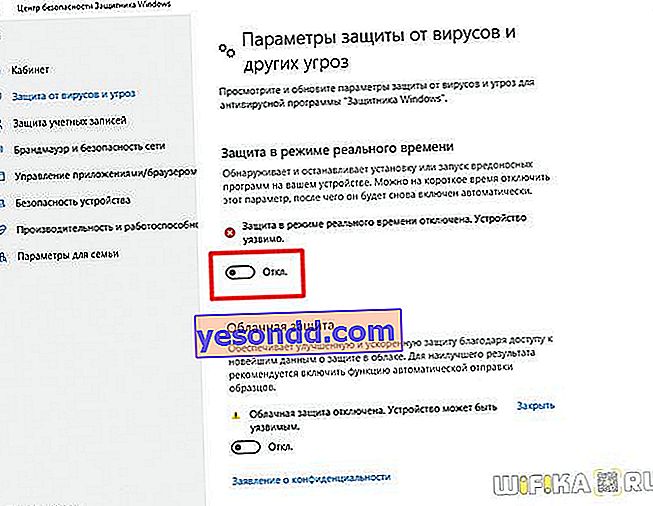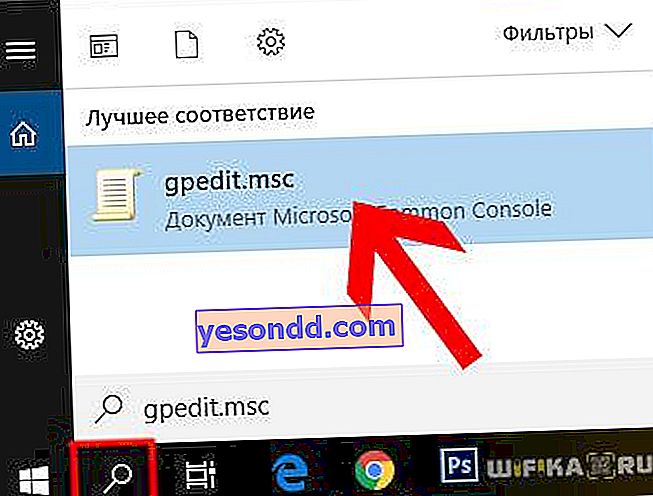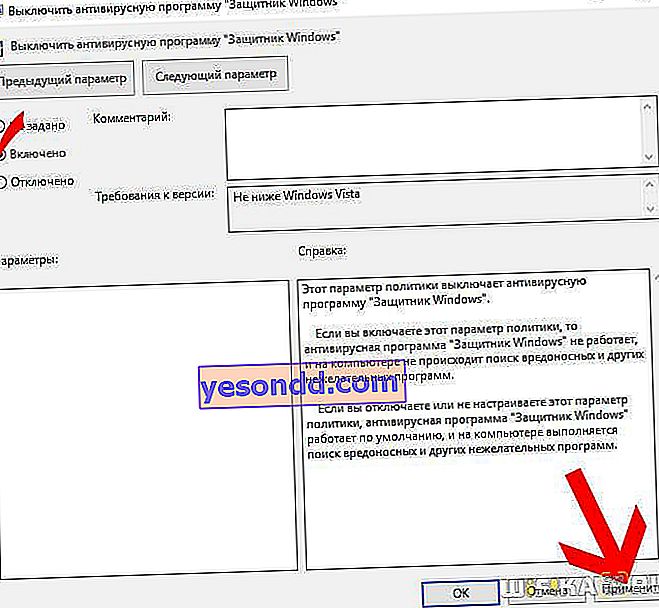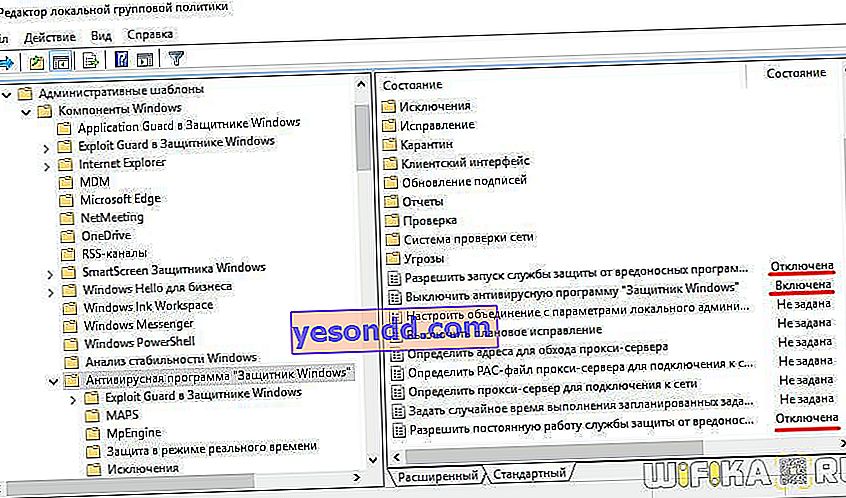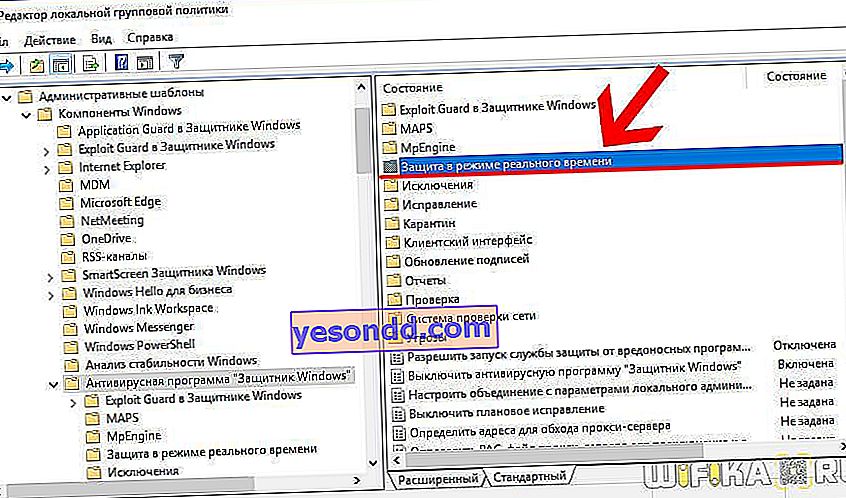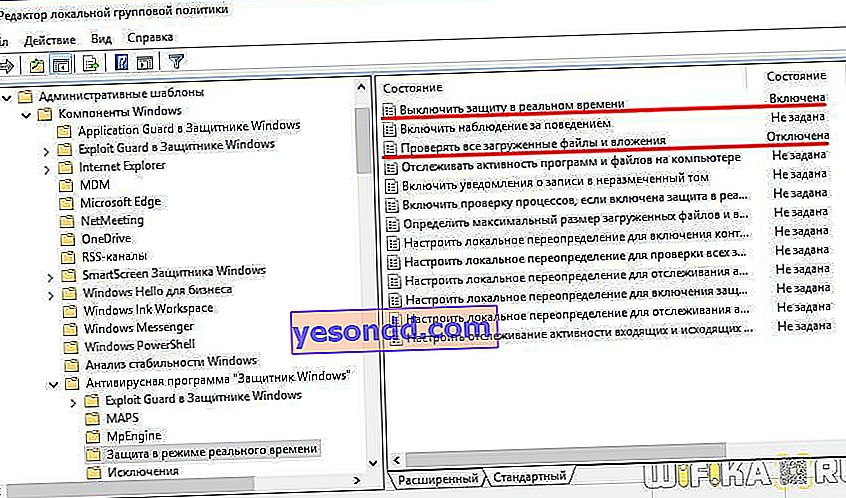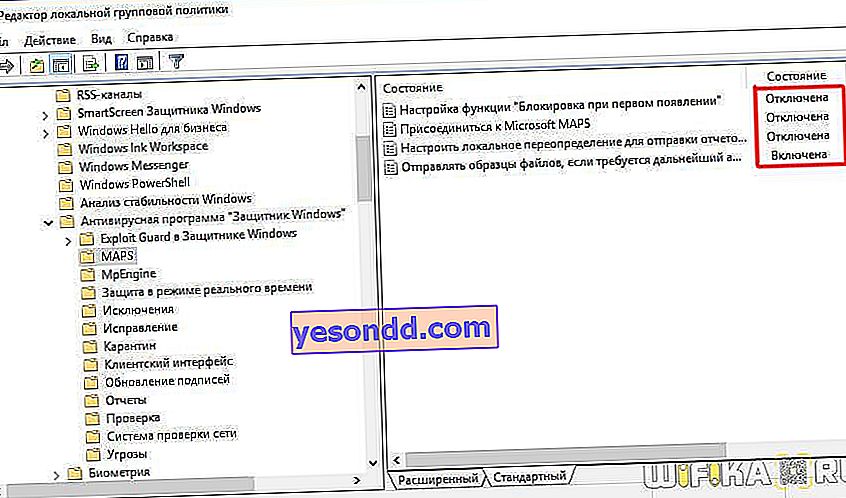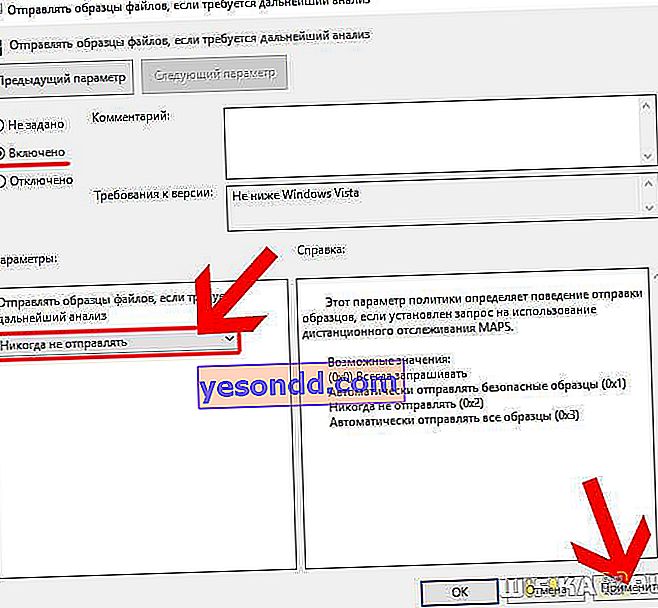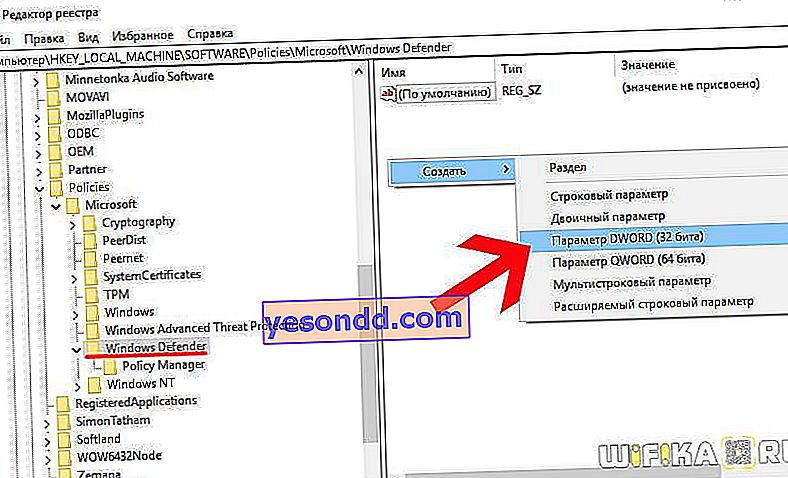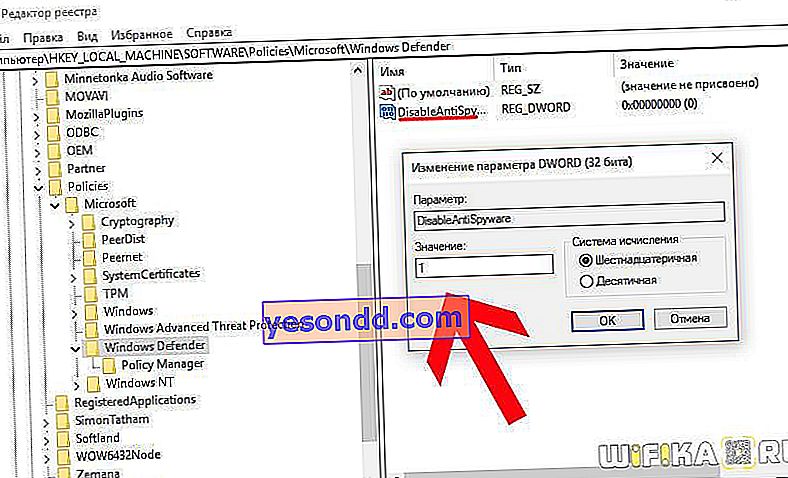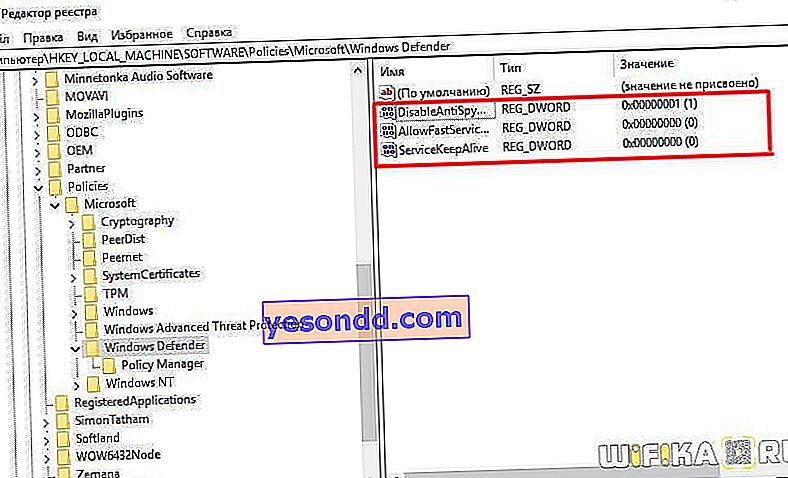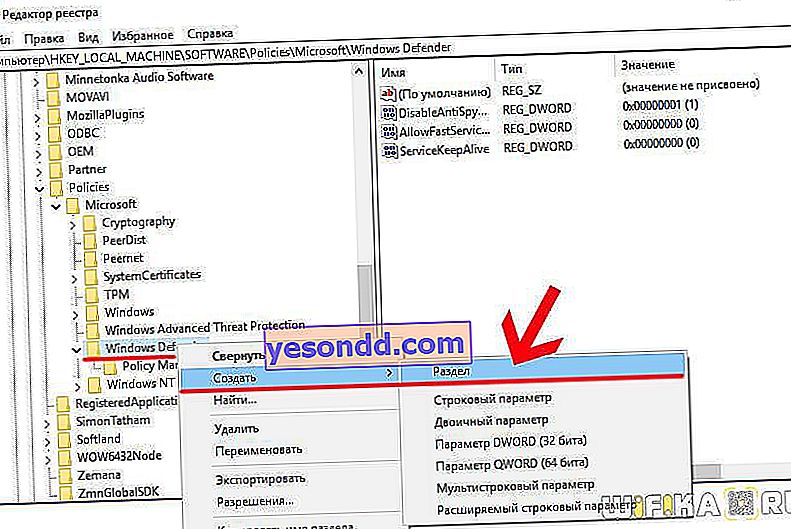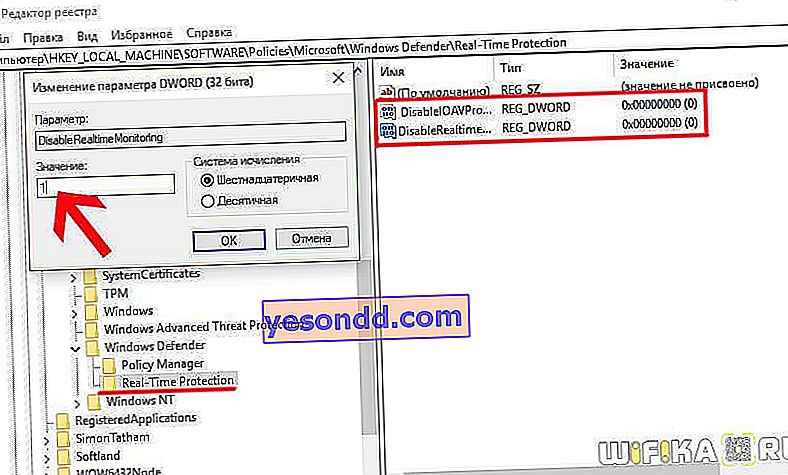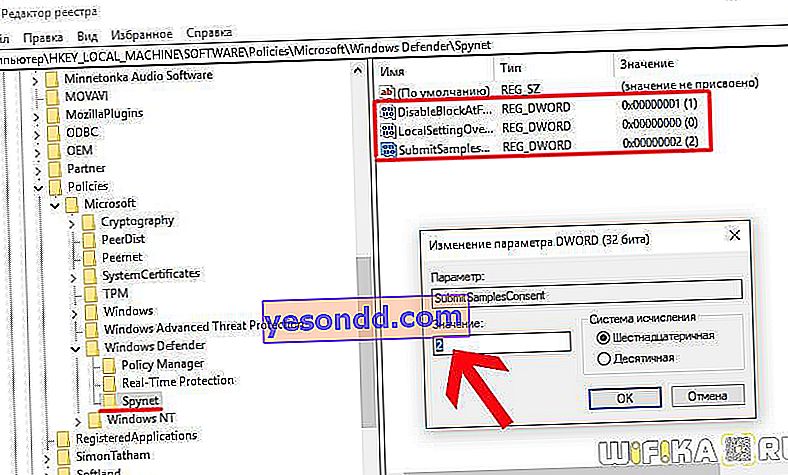Windows 10 Defender, Windows Defender'ın yerleşik antivirüsüdür. Ek yazılım yüklemeden bilgisayarınızı kötü amaçlı yazılımlardan ve web sitelerinden korumak için tasarlanmıştır. Fikir şüphesiz çok yararlıdır. Ancak, aslında, çalışmasının verimliliği, önceki sürümlerin Windows 10 için bilerek antivirüs geliştiren şirketlerin ürünlerininki kadar yüksek değildir. Ayrıca, bu "Savunmacı", normal çalışmayı engelleyen bildirimleriyle sürekli sinir bozucu oluyor. Bu bağlamda, Windows 10 işletim sisteminin çok sayıda kullanıcısının makul bir sorusu var - yerleşik koruyucuyu kalıcı olarak veya en azından geçici olarak nasıl devre dışı bırakabilirim?
Windows 10 Defender Yerleşik Defender'ı geçici olarak devre dışı bırakın
Her şeyden önce, herhangi bir üçüncü taraf antivirüs, aynı Dr.Web veya Kaspersky'yi yükler kurmaz, Windows 10 Defender'ın otomatik olarak devre dışı bırakıldığına dikkat edilmelidir. Bu nedenle, bunun yerine daha ciddi bir ürün koymak istiyorsanız, onu devre dışı bırakmanın veya kaldırmanın bir anlamı yoktur. Sadece yeni bir antivirüs yükleyin ve ek manuel müdahale olmadan onu kapatacaktır.
Yemin ettiği belirli bir programı veya oyunu yüklemek istediğinizde ve bunu yapmanıza izin vermediğinde Windows 10 antivirüsünü manuel olarak devre dışı bırakmak mantıklıdır. Bu durumda, yerleşik savunmacıyı bir süreliğine devre dışı bırakmanız önerilir. Ve işini tamamladıktan sonra tekrar açın.
- Bunu yapmak için, simge panelinin sağ alt köşesindeki kalkan şeklindeki simgeye tıklayın
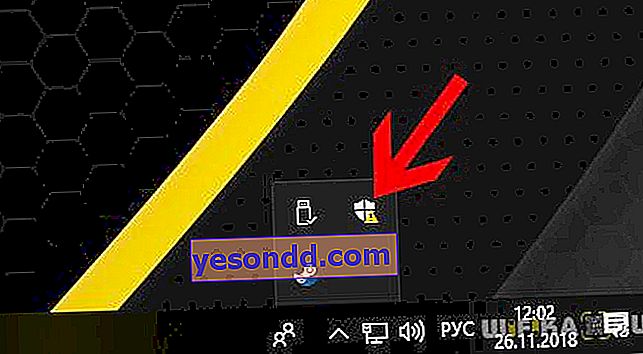
- Ardından, "Virüslere ve tehditlere karşı koruma" öğesini tıklayın.
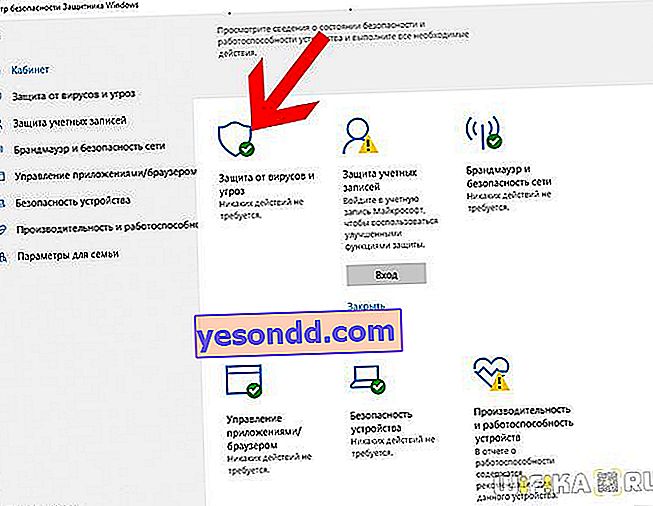
- Ve "Virüslere ve diğer tehditlere karşı koruma" bölümüne gidin
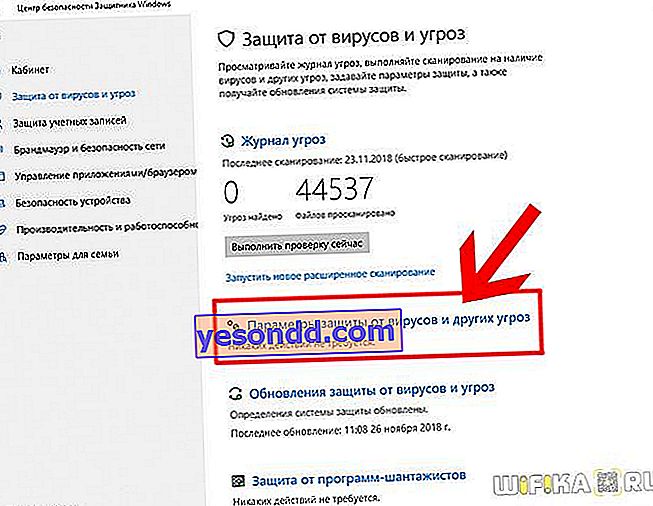
- Burada, "Gerçek zamanlı koruma" maddesinde anahtarın "AÇIK" moduna ayarlandığını görüyoruz - buna göre, onu kapatmak gerekiyor
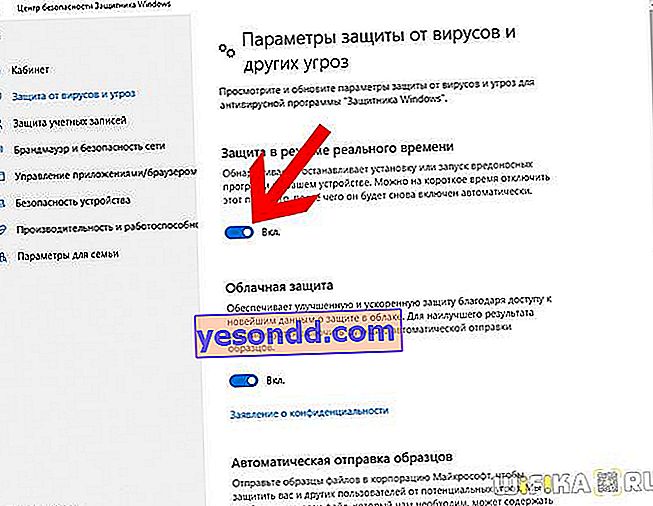
- Ve eyleminizi onaylayın
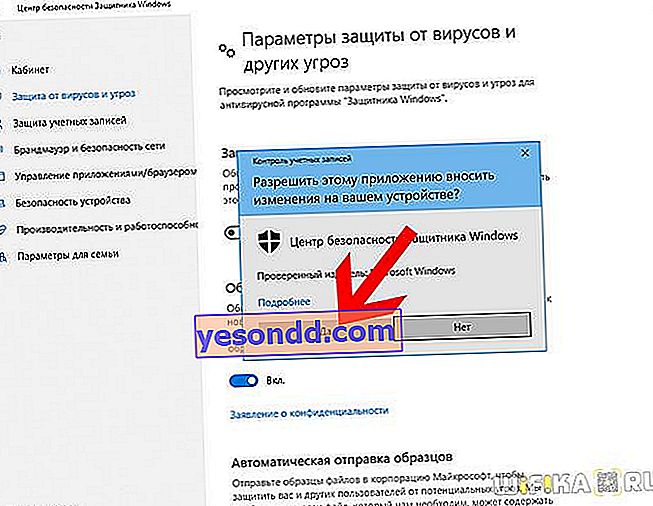
- Sonuç olarak, "Gerçek zamanlı koruma devre dışı bırakıldı. Cihaz savunmasız "
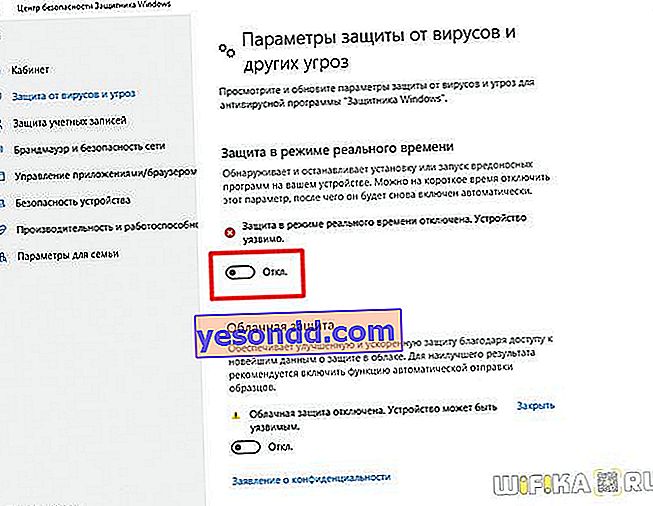
Aynı şeyi Bulut Koruması için de yapıyoruz.
Yerel grup ilkesi düzenleyicisi aracılığıyla Windows 10 Pro antivirüsünü kalıcı olarak devre dışı bırakın
Windows 10 Enterprise veya Pro'nuz varsa, Windows Defender Virüsten Koruma'yı kalıcı olarak devre dışı bırakmanın başka bir yolu vardır. Bu, Grup İlkesi Düzenleyicisi aracılığıyla yapılır.
- Açmak için, "Ara" simgesine tıklayın ve "gpedit.msc" değerini girin
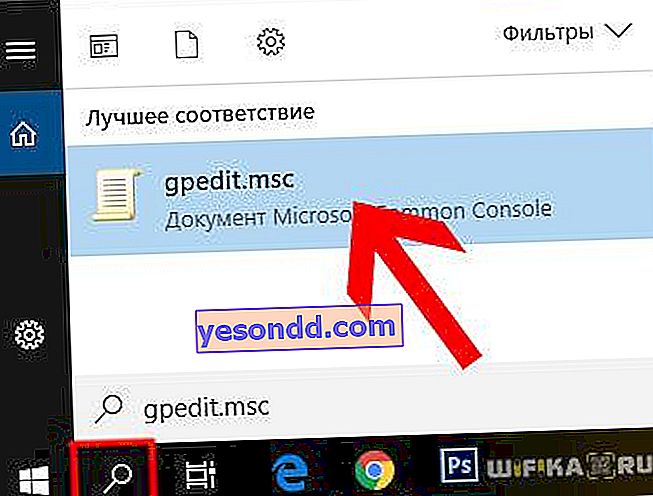
- Ardından, "Bilgisayar Yapılandırması - Yönetim Şablonları - Windows Bileşenleri - Windows Defender Antivirüs" alt bölümüne gidin. Ve "Windows Defender Antivirüsünü Kapat" ı açmak için çift tıklayın

- Ve onay kutusunu "ON" değerinin üzerine koyun (bu bir hata değildir, tıpkı bunun gibi ve başka türlü değildir). Ardından "Uygula" düğmesiyle kaydedin
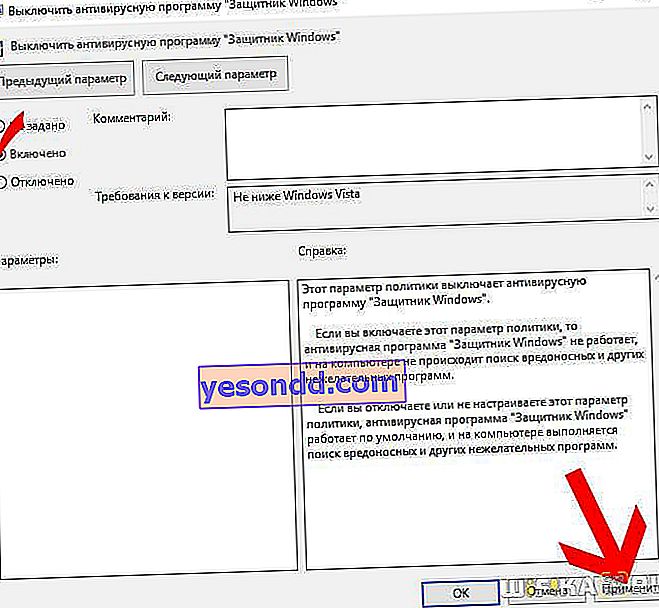
- Daha sonra, "Kötü amaçlı yazılımdan koruma hizmetinin başlamasına izin ver" ve "Kötü amaçlı yazılımdan koruma hizmetinin sürekli çalışmasına izin ver" işlevlerini devre dışı bırakmanız gerekir. Aşağıdaki resimdeki gibi görünmesi için
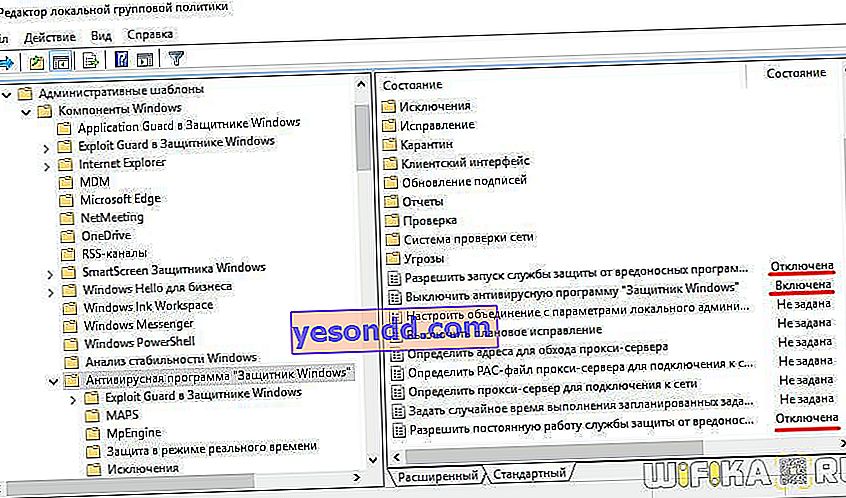
- Sonra ... "Gerçek zamanlı koruma" bölümüne gidin
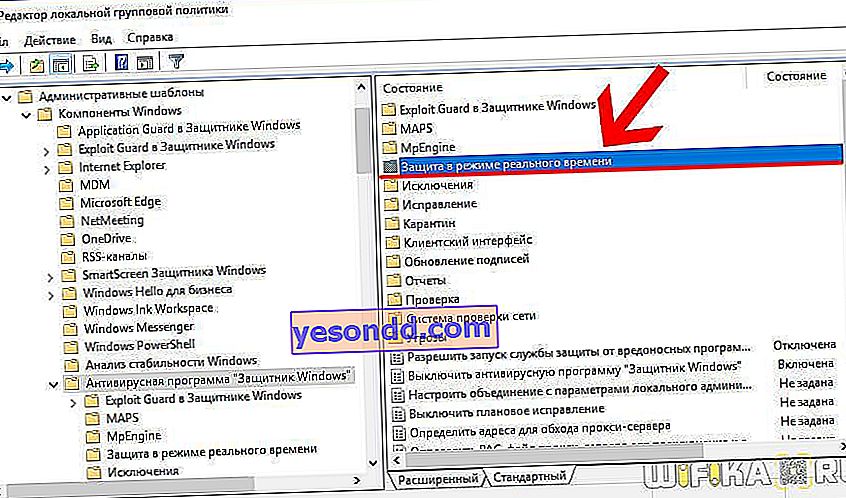
ve "Gerçek zamanlı korumayı devre dışı bırak" işlevini "AÇIK" olarak ayarlayın. A "İndirilen tüm dosyaları ve ekleri kontrol edin" "DEVRE DIŞI" olarak
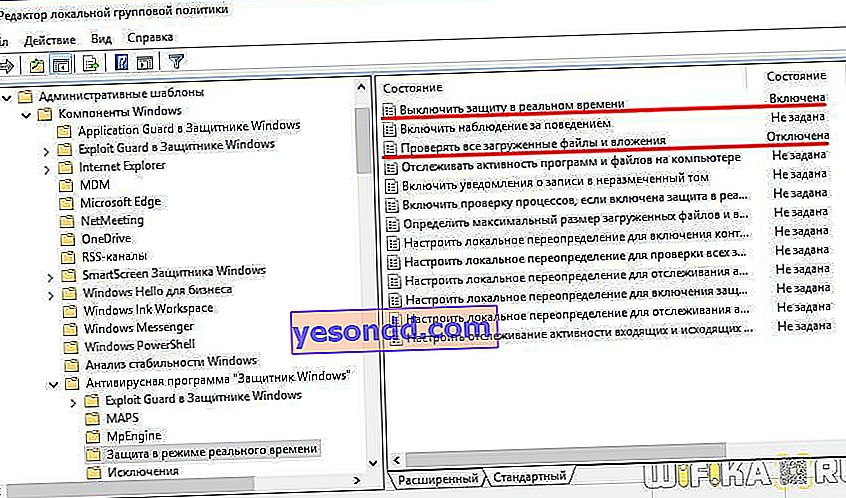
- Son olarak, sol sütunda MAPS bölümünü açın. Ve "Daha fazla analiz gerekiyorsa örnek dosyalar gönder" dışındaki her şeyi kapatın.
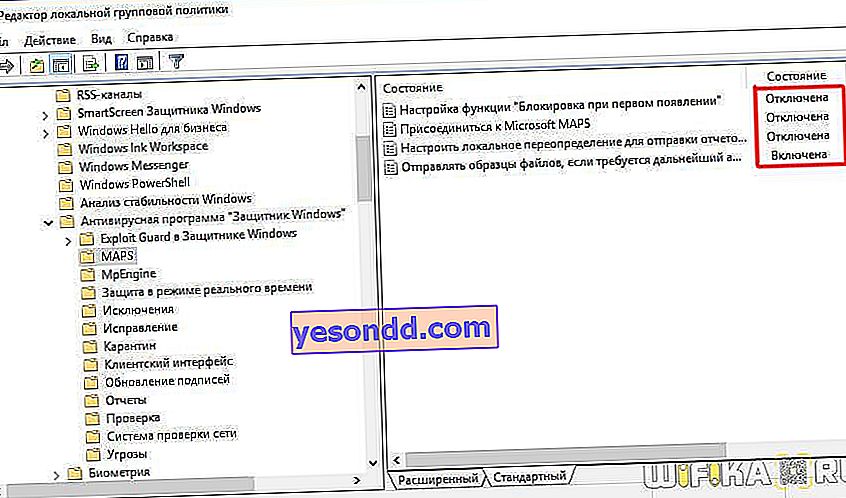
- İkincisi, "AÇIK" konumuna getirdik ve ek olarak, açılır listedeki parametrelerin ayarlarında "Asla gönderme" yi seçin.
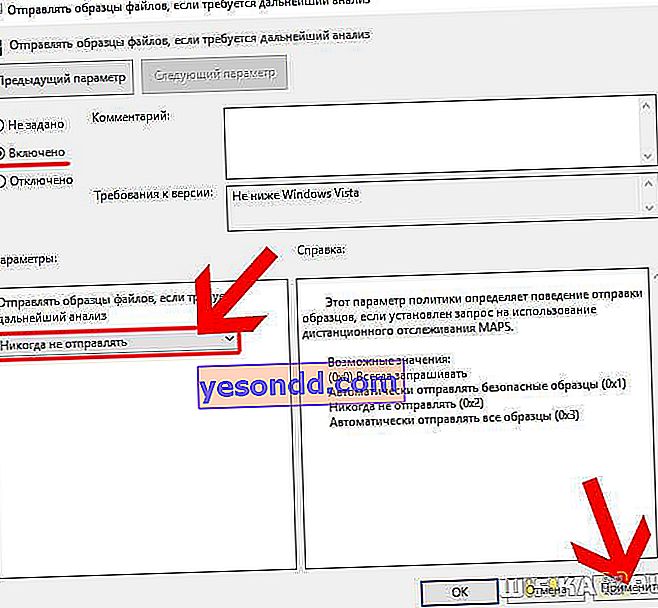
Not! Windows 10 Defender devre dışı bırakıldığında, Windows Defender Antivirüsünü Kapat'ın yanındaki satır ETKİN olarak ayarlanır. Tersine, antivirüs çalışırken, değer "DEVRE DIŞI" gibi görünür
Bu kadar. Tüm değişiklikleri kaydettikten sonra, Windopws 10 Defender tamamen devre dışı bırakılacak ve şüpheli dosyaların örneklerini Microsoft'un antivirüs hizmetine göndermeyecek.
Windows 10 Home Defender'ı kayıt defterinden devre dışı bırakın
Windows 10 Home'unuz varsa, savunmacıyı kalıcı olarak kapatmak yalnızca kayıt defteri aracılığıyla mümkündür. Daha zordur ama hiçbir şey imkansız değildir. Dahası, şimdi her şeyi ayrıntılı olarak yazacağım.
- Arama programını çalıştırarak kayıt defteri düzenleyicisi "REGEDIT"

- Ve "HKEY_LOCAL_MACHINE \ SOFTWARE \ Policies \ Microsoft \ Windows Defender" alt bölümünü arıyoruz. Sağ sütundaki serbest bölgeye tıklayın ve "Yeni - Parametre DWORD (32-bit)" seçeneğini seçin
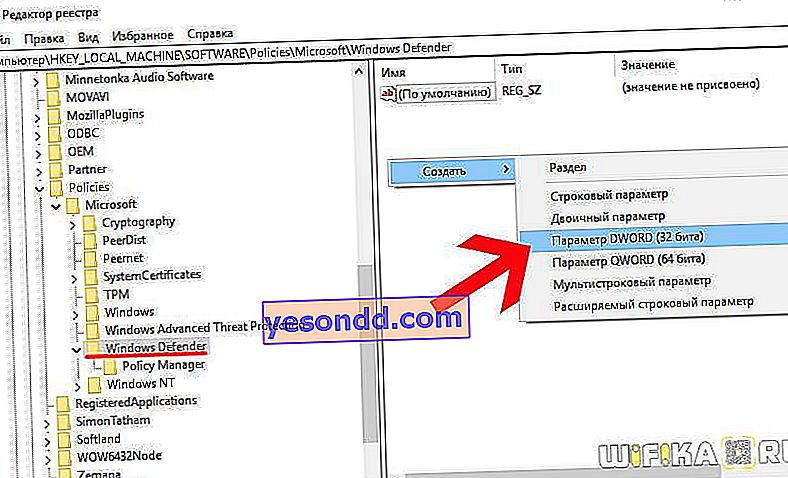
- Ona "DisableAntiSpyware" adını veriyoruz, sonra bu ayara gidip "1" değerini atıyoruz
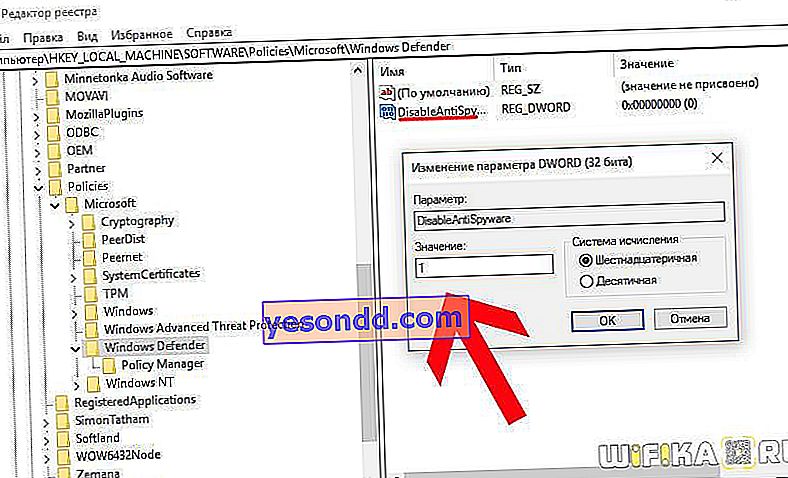
- Ayrıca, aynı şekilde, burada iki parametre daha oluşturuyoruz - "AllowFastServiceStartup" ve "ServiceKeepAlive", bunlara "0" yazıyoruz. Şöyle görünmeli:
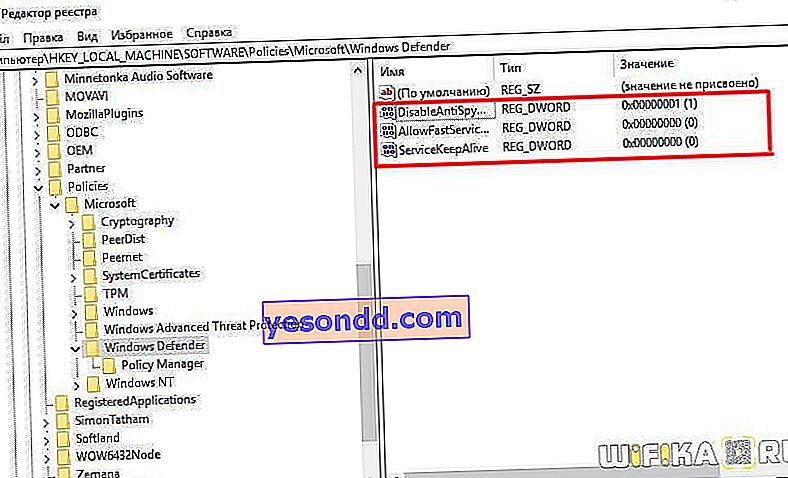
- Bundan sonra, sol sütunda "Windows Defender" üzerine sağ tıklayın ve yeni bir "Gerçek Zamanlı Koruma" bölümü oluşturun
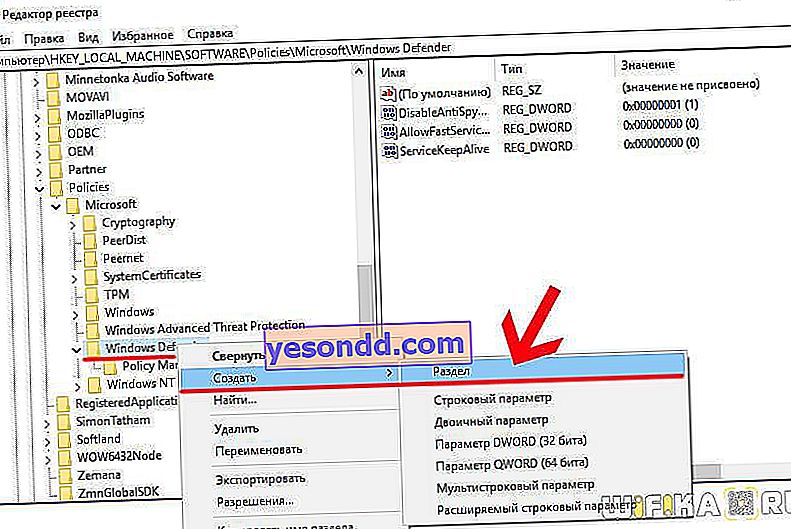
- İçinde iki yeni DWORD 32 bit parametresi ekliyoruz - "1" değerleriyle "DisableIOAVProtection" ve "DisableRealtimeMonitoring"
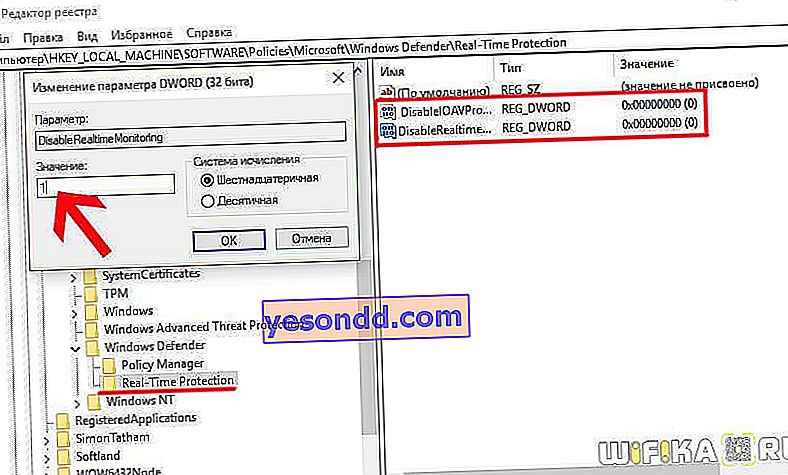
- Son olarak, Windows Defender klasöründe "Spynet" adlı başka bir üçüncü alt bölüm oluşturuyoruz. İçinde, DWORD32 parametrelerini şu adlarla ekleyin:
- "1" yazdığımız "DisableBlockAtFirstSeen",
- "0" değerine sahip "LocalSettingOverrideSpynetReporting"
- "Örnekleri Gönderme Onayı" - "2".
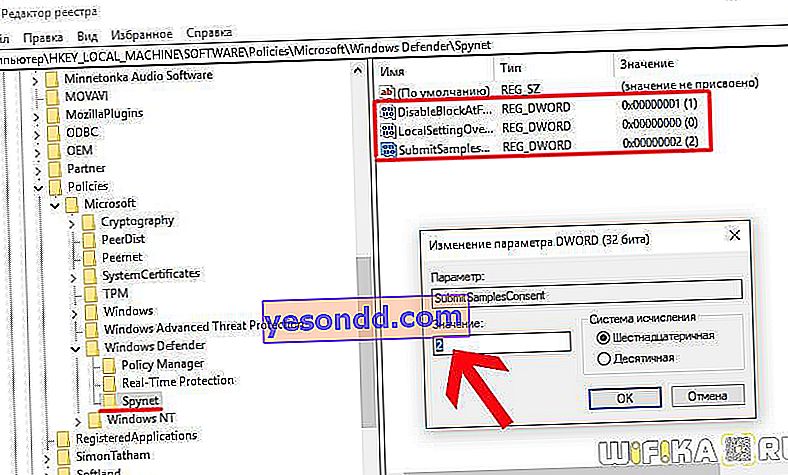
Hepsi bu - umarım yapmışsındır! Dürüst olmak gerekirse, bir gün tekrar söylemek istemiyorum, ancak sistemin Ev sürümündeki yerleşik Windows 10 antivirüsünü devre dışı bırakmanın tek yolu budur.